Dieses wunderschöne Tutorial durfte ich mit der Erlaubnis von Estela übersetzen.
Das TUT könnt Ihr hier finden:
Obrigado Estela por me permitir traduzir estes maravilhosos tutoriais !!!
Mantra
...... und eine Blumentube - oder etwas ähnliches.
Ich arbeite mit PSP X8 - dieses TUT kann aber problemlos mit allen anderen Versionen gebastelt werden.
Wenn bei Bild - Größe ändern nicht dazu geschrieben wird immer ohne Haken bei Größe aller Ebenen anpassen.
Einstellen - Schärfe - Scharfzeichnen wird nicht extra erwähnt - nach persönlichem Ermessen.VG Farbe = Vordergrundfarbe, HG = Hintergrundfarbe.
Das Auswahlwerkzeug (K) wird immer mit der Taste M deaktiviert.
.... und diese Filter !
Funhouse - Angulate, Heizenberg's Mirror
Simple - Zoom out and Flip
Harry's Button Tools - Flat Button I HIER
AAA Filters - Tweed Frame
Alien Skin Eye Candy 5: Impact - Glass
MuRa's Meister - Copies
MuRa's Seamless - Emboss, Emboss at Alpha
Öffne die Tuben und die Alphakanalebene Alpha-Mantra.
Durch Doppelklick auf das Alien Skin Preset Glass-Mantra importiert es sich in den Filter.
Stelle die VG Farbe auf eine dunklere - die HG Farbe auf eine mittlere Farbe.
Punkt 1:
Aktiviere die Ebene - eventuell in der VG Farbe kolorieren - ich mache das immer mit Effekte - Fotoeffekte - Film und Filter.
Effekte - Plugins - Funhouse - Angulate :
Effekte - Plugins - Heizenberg's Mirror :
Effekte - Reflexionseffekte - Spiegelrotation :
Punkt 2:
Effekte - Plugins - Simple - Zoom out and Flip.
Auswahl - Auswahl laden aus Alpha-Kanal - lade diese Auswahl :
Auswahl in Ebene umwandeln - Einstellen - Unschärfe - Gaußsche Unschärfe - Radius 30.
Effekte - Plugins - Harry's Button Tools - Flat Button I :
Effekte - Plugins - AAA Filters - Tweed Frame - die Farben auf deine Farben einstellen :
Auswahl aufheben - ich habe den einfarbigen Rand in der HG Farbe koloriert.
Punkt 3:
Aktiviere die unterste Ebene - Auswahl in Ebene umwandeln - Einstellen - Unschärfe - Gaußsche Unschärfe - Radius 30.
Effekte - Textureffekte - Flechten - als Farbe die VG und die HG Farbe :
Auswahl aufheben - Effekte - Plugins - MuRa's Seamless - Emboss - Standardwerte.
Punkt 4:
Aktiviere die oberste Ebene - Ebene duplizieren - Bild - Größe ändern auf 50 %.
Bild - Frei drehen :
Effekte - Plugins - MuRa's Meister - Copies :
Aktiviere das Auswahlwerkzeug (K) - stelle den Position x Wert auf 48 und den Position y Wert auf 236 :
Einstellen - Schärfe - Scharfzeichnen - Effekte - 3D Effekte - Schlagschatten - als Farbe die HG Farbe :
Punkt 5:
Kopiere die Tube Deco-Mantra_EF - als neue Ebene einfügen - die Ebene eine Ebene im Ebenenmanager tiefer schieben.
Effekte - Plugins - MuRa's Seamless - Emboss at Alpha - Standardwerte.
Mischmodus auf Überzug ( oder was besser passt ) - Transparenz auf 73 %.
Aktiviere die oberste Ebene - kopiere die Tube Deco2-Mantra-EF - als neue Ebene einfügen.
Aktiviere das Auswahlwerkzeug (K) - stelle den Position x Wert auf 1 und den Position y Wert auf 0.
Ebene duplizieren - Zusammenfassen - Nach unten zusammenfassen.
Punkt 6:
Aktiviere die 2. Ebene von oben - Auswahl - Auswahl laden aus Alpha-Kanal - lade diese Auswahl :
Effekte - Textureffekte - Flechten - wie eingestellt.
Auswahl ändern - Auswahlsrahmen auswählen :
Die Auswahl mit weiß füllen - Auswahl aufheben.
Auswahl - Auswahl laden aus Alpha-Kanal - lade noch einmal Auswahl 3.
Kopiere die Haupttube - als neue Ebene einfügen - Größe so ändern das sie schön in die Auswahl passt
Auswahl umkehren - den Entf Button drücken - Auswahl aufheben.
Effekte - 3D Effekte - Schlagschatten - als Farbe die HG Farbe - wie eingestellt
Zusammenfassen - Nach unten zusammenfassen.
Punkt 7:
Die beiden nächsten Auswahlen 4 und 5 im Alphakanal jeweils laden und vorgehen siehe Punkt 6.
So sieht es nun aus :
Zusammenfassen - Sichtbare zusammenfassen.
Auswahl - Auswahl laden aus Alpha-Kanal - lade diese Auswahl :
Neue Rasterebene - mit der HG Farbe füllen.
Effekte - Plugins - Alien Skin Eye Candy 5: Impact - Glass - suche das Preset Glass-Mantra :
Auswahl aufheben.
Punkt 8:
Kopiere jeweils die Tube Texto-1 und Texto-2 - als neue Ebene einfügen - hinschieben siehe Bild oben.
Bild - Rand hinzufügen - 1 Pixel - Symmetrisch - VG Farbe.
Auswahl alles - Bild - Rand hinzufügen - 40 Pixel - Symmetrisch - weiß.
Effekte - 3D Effekte - Schlagschatten - als Farbe die VG Farbe :
Mit jeweils -20 wiederholen - Auswahl aufheben.
Punkt 9:
Klicke mit dem Zauberstab - Modus Hinzufgen - in den dunklen Schatten - Einstellen - Bildrauschen hinzufügen/entfernen - Bildrauschen hinzufügen :
Auswahl aufheben.
Auswahl alles - Auswahl verkleinern um 40 Pixel - Effekte - 3D Effekte - Schlagschatten :
Auswahl aufheben.
Bild - Rand hinzufügen - 1 Pixel - Symmetrisch - VG Farbe.
Füge noch Dein WZ und das © des Künstlers ein - verkleinere das Bild auf 950 Pixel und speichere es als jpg Datei ab !!!
Diese wunderschönen Bilder wurden im https://pspdreamcatcher.xobor.de/ Forum - getestet - vielen lieben Dank dafür !!!







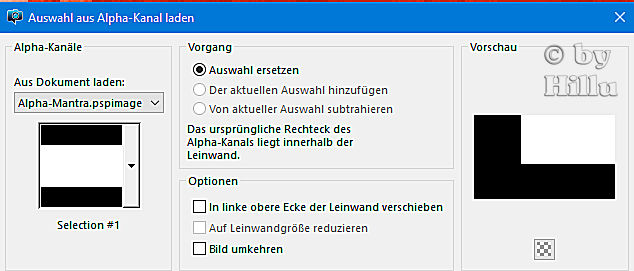


















Keine Kommentare:
Kommentar veröffentlichen